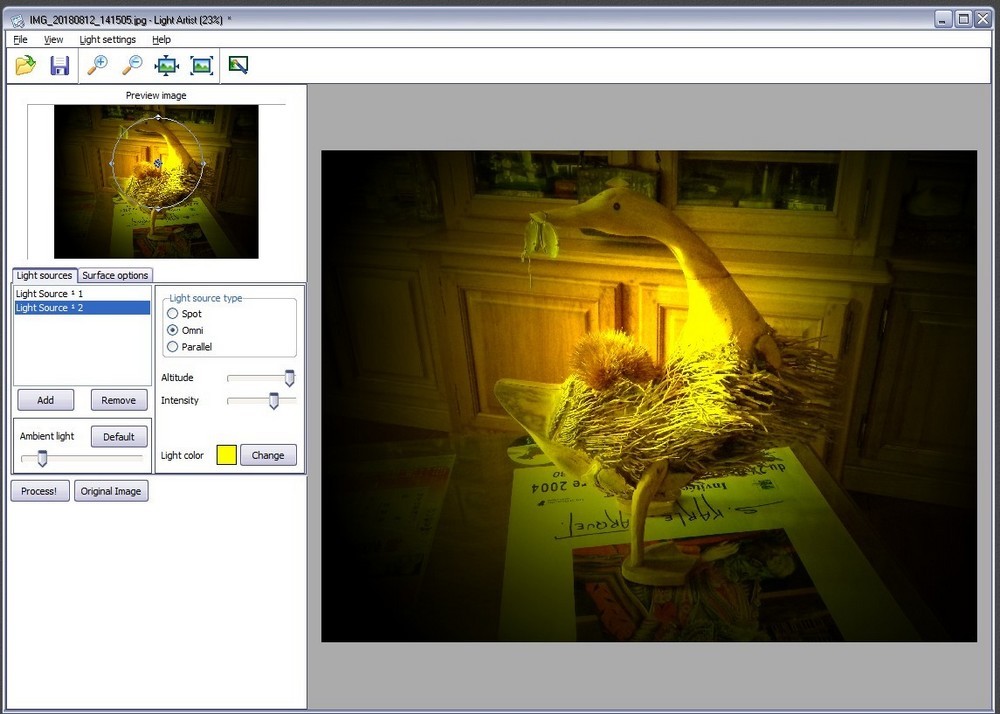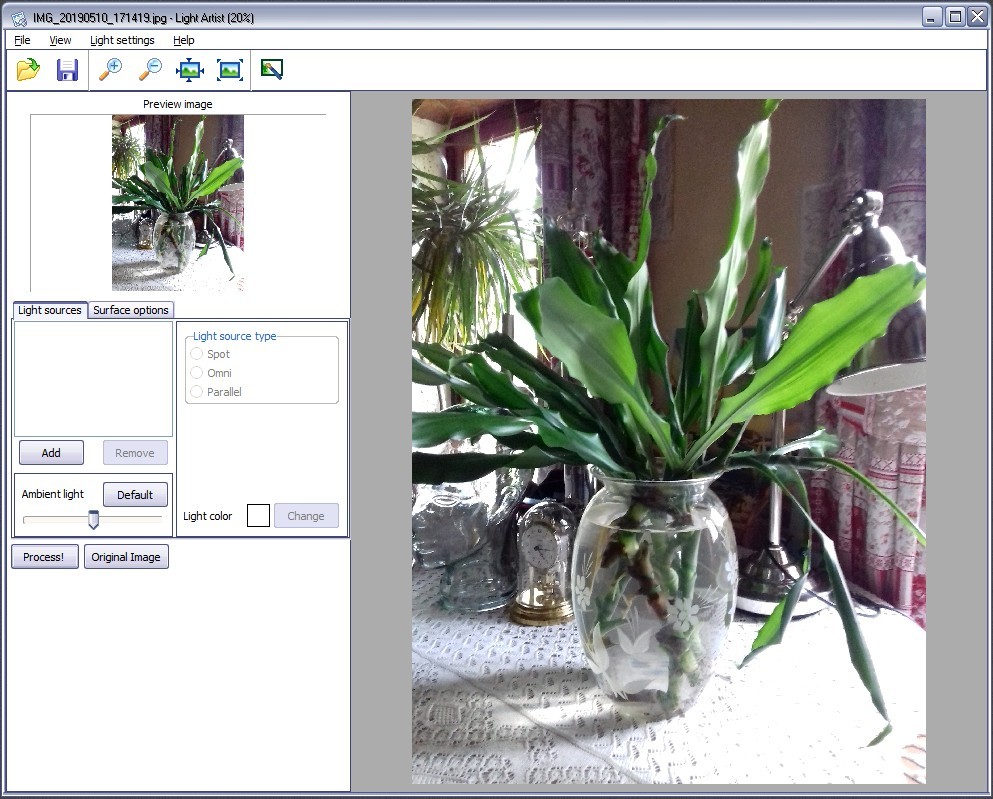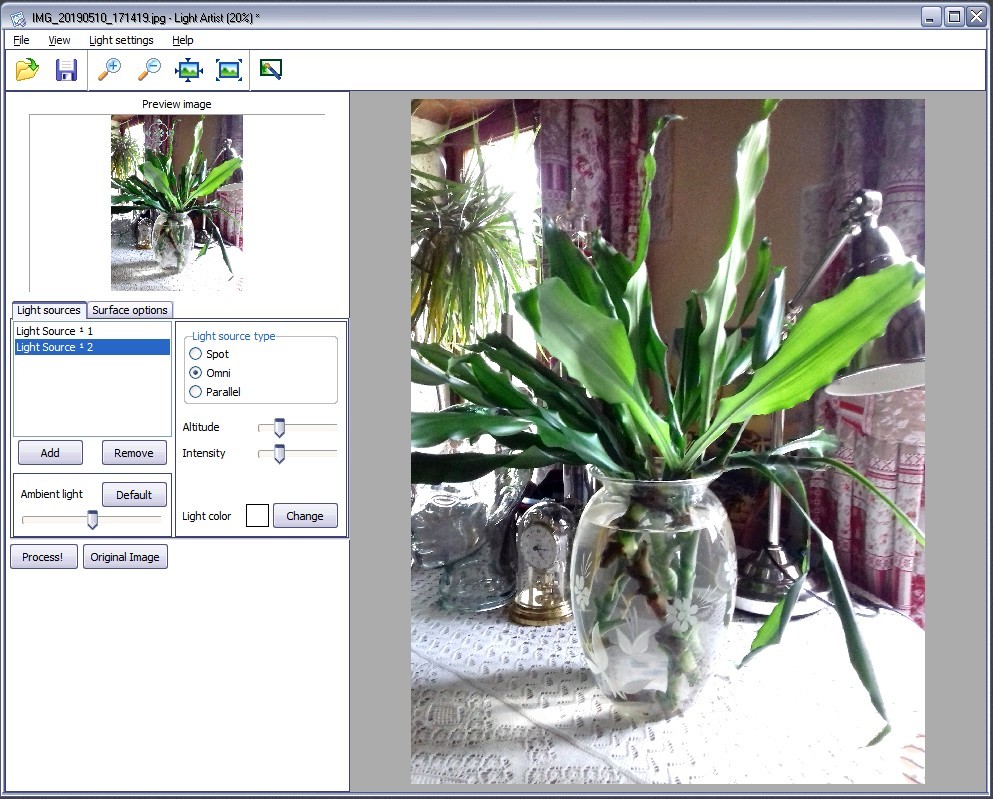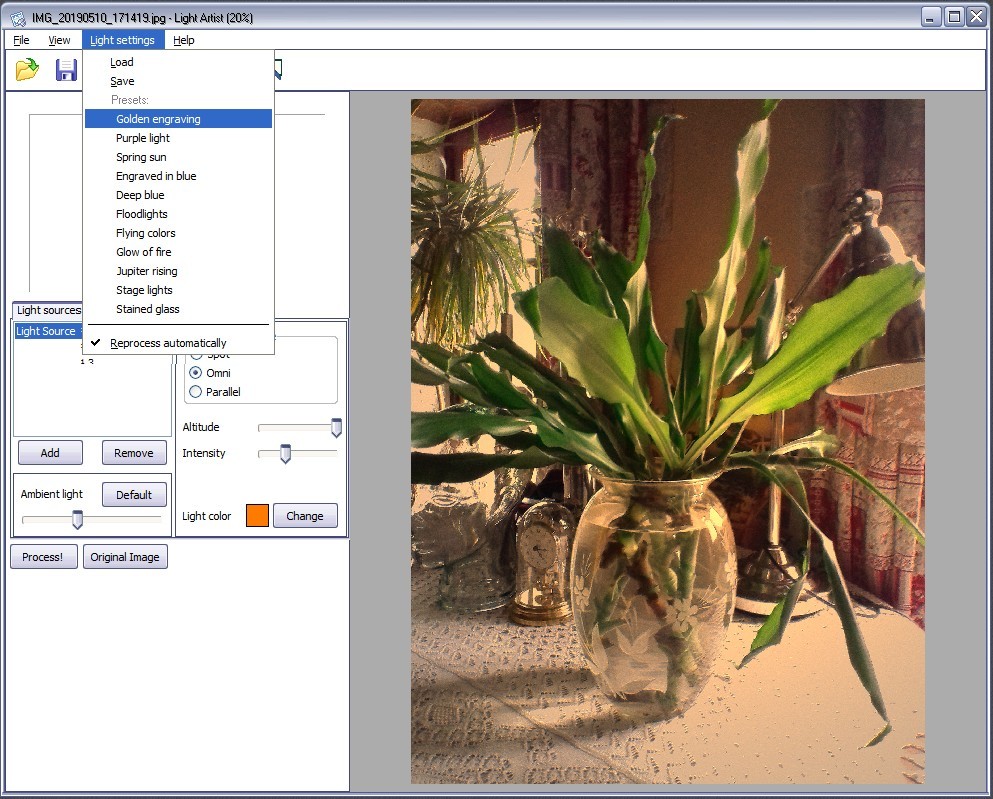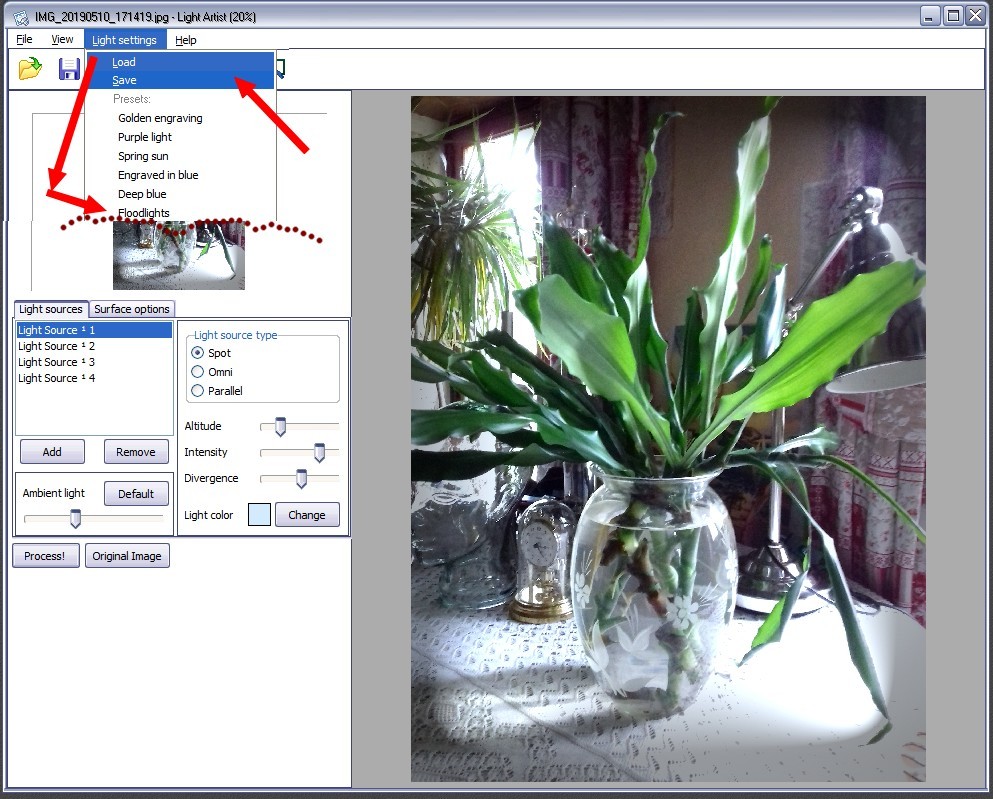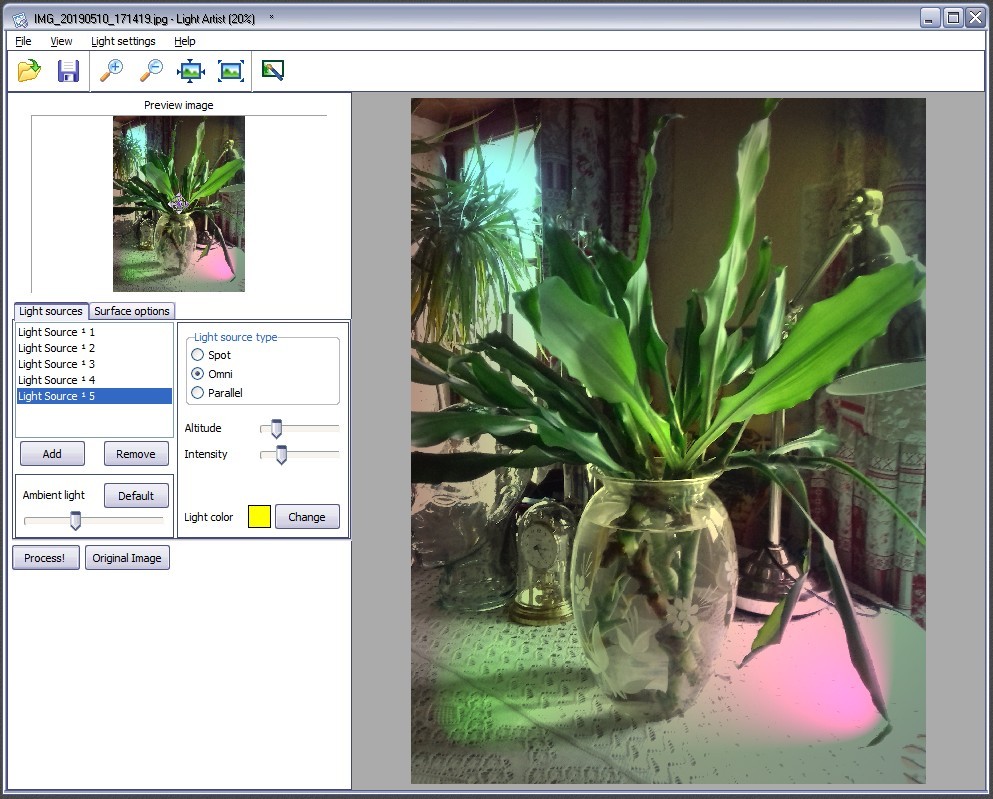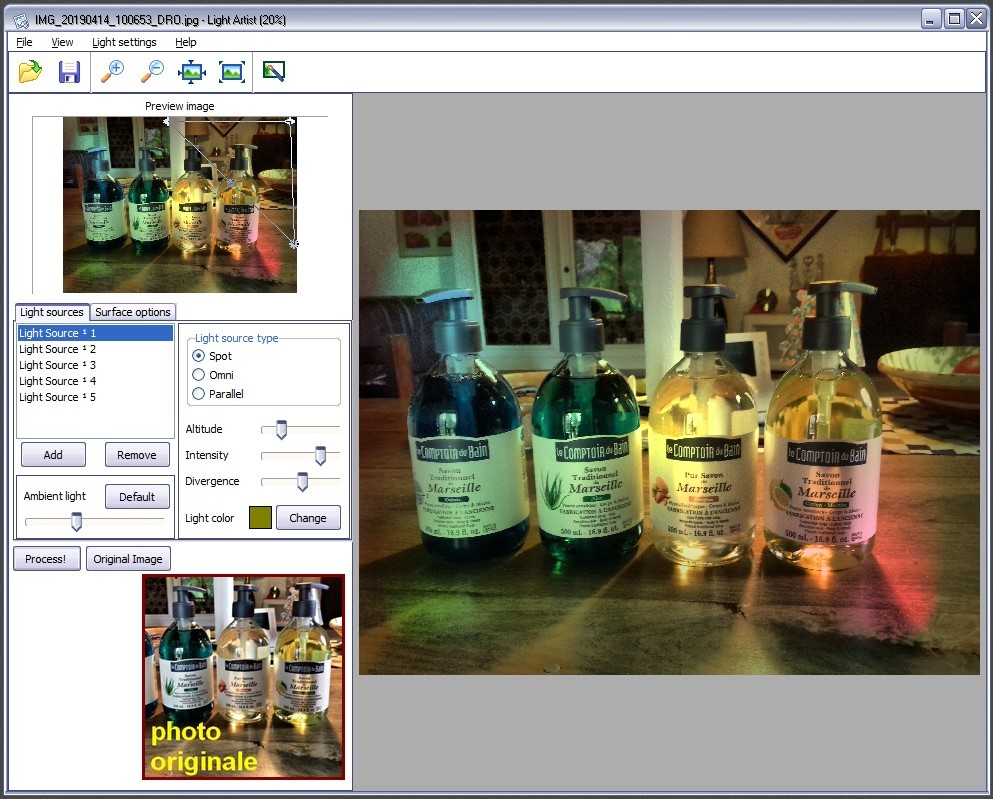| Lumière ! avec Light Artist - suite |
| |
- Rappel : Une application
légère et gratuite, Light Artist,
qui vous permet d’ajouter des effets de
lumière réalistes à vos photos
avec ce programme, vous pouvez facilement rendre
vos photos ordinaires plus ensoleillées,
romantiques ou même sombres si vous le souhaitez
vous pouvez modifier la couleur de la lumière,
ajouter plusieurs sources de lumière, modifier
les qualités de surface de l'image et ajouter
divers effets d'éclairage ambiant
en utilisant l'un des canaux d'image comme canal
de texture, vous pouvez ajouter un relief 3D à
vos images
|
- Résumé
- c’est
simplissime, Add Parallel, Omni, Spot
pour Parallel, bouger le
curseur Ambient Light, Intensity,
changer la couleur
pour les Spots, les
déplacer
déterminer l’intensité avec
le curseur, en général, je fais assez bas pour
que ce ne soit pas trop "lumineux"
les réglages sont communs /
intensité, couleur, etc..
pour Omni et Spot,
paramètres supplémentaires, Altitude, Divergence...
dans tous les cas, on peut Remove pour
supprimer un éclairage, Process pour
appliquer l'effet, Original image pour
revenir au point de départ
j’utilise tout le temps Paralel
et Omni, plus
rarement le Spot, plus
difficile à manier
remarque, au lieu d’éclairer,
on peut faire le contraire, et n'éclairer qu’une
partie le reste restant dans “l’obscurité”
|
|
|
| |
- autre exemple,
avec éclairages ajoutés
|
|
|
| |
- rappel, Lights
settings propose des solutions "clés en
main" - essayer par exemple Golden
engraving -, ...
|
|
|
| |
- ... mais qu'on peut
modifier : charger un Light settings,
exemple Floodlights, le modifier,
couleur, éclairages, etc..
le sauvegarder pour une utilisation
ultérieure, et le stocker, par exemple,
dans ...\Program Files\Light Artist\Library_perso\nom.las
|
|
|
| |
|
|
 |
| |
(Enregistrer
cette page par "Fichier / Enregistrer sous..."
pour utiliser ce tutoriel même déconnecté !)
|